win10查看网口是百兆还是千兆的技巧
时间:2025-05-30 14:45:21 132浏览 收藏
在Win10系统中,用户可以通过简单步骤查看网卡是百兆还是千兆。首先,右键点击“此电脑”并选择“管理”,进入“设备管理器”,找到并展开“网络适配器”,然后右键点击目标网卡选择“属性”。在属性窗口的“高级”选项卡中,选择“链接速度和双工”,查看最大速率值。如果显示1000Mbps,则为千兆网卡;若为100Mbps,则为百兆网卡。本文详细介绍了如何通过Win10系统确认网卡类型,帮助用户快速判断其网络传输能力。
如何判断网卡是百兆还是千兆?当我们拿到一台新电脑时,如何确定它的网卡接口是100Mbps还是1000Mbps呢?本文将通过win10系统为大家演示具体的操作步骤,帮助大家快速确认自己的电脑网卡类型。如果你也想知道自己的电脑网卡是百兆还是千兆,请继续阅读以下内容。
查看网卡是100Mbps还是1000Mbps的方法(以win10为例)
打开计算机管理
在桌面上找到“此电脑”,然后用鼠标右键点击它,在弹出的菜单中选择【管理】。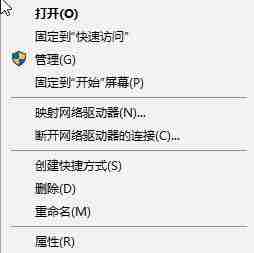
进入设备管理器
在打开的“计算机管理”界面左侧,点击【设备管理器】。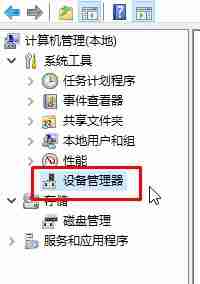
定位网络适配器
在设备管理器的右侧窗口中,找到并展开【网络适配器】,然后对目标网卡单击右键,选择【属性】。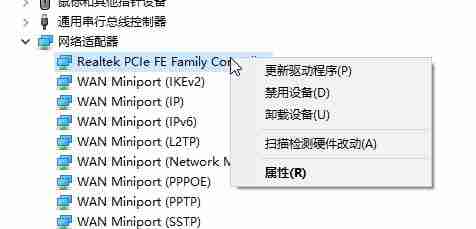
检查网卡支持的最大速率
在新打开的属性窗口中,切换到【高级】选项卡。在左侧列表中找到并选中“链接速度和双工”。然后在右侧的值区域,查看下拉框中的最大数值。如果显示的最大值为1000Mbps,则说明你的网卡是千兆网卡;若最大值仅为100Mbps,则表示它是百兆网卡。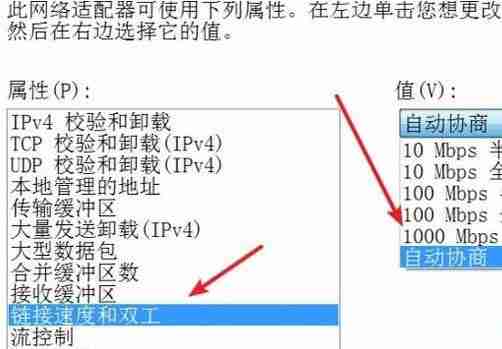
总结
通过上述步骤,我们可以轻松判断电脑的网卡是百兆还是千兆。如果你发现自己的网卡是千兆网卡,这意味着它能够支持更高的网络传输速度,适合连接千兆宽带或高速局域网环境。希望本文对你有所帮助!如果有其他疑问,欢迎随时留言交流。
今天带大家了解了的相关知识,希望对你有所帮助;关于文章的技术知识我们会一点点深入介绍,欢迎大家关注golang学习网公众号,一起学习编程~
-
501 收藏
-
501 收藏
-
501 收藏
-
501 收藏
-
501 收藏
-
427 收藏
-
384 收藏
-
403 收藏
-
164 收藏
-
204 收藏
-
397 收藏
-
222 收藏
-
458 收藏
-
119 收藏
-
324 收藏
-
222 收藏
-
378 收藏
-

- 前端进阶之JavaScript设计模式
- 设计模式是开发人员在软件开发过程中面临一般问题时的解决方案,代表了最佳的实践。本课程的主打内容包括JS常见设计模式以及具体应用场景,打造一站式知识长龙服务,适合有JS基础的同学学习。
- 立即学习 543次学习
-

- GO语言核心编程课程
- 本课程采用真实案例,全面具体可落地,从理论到实践,一步一步将GO核心编程技术、编程思想、底层实现融会贯通,使学习者贴近时代脉搏,做IT互联网时代的弄潮儿。
- 立即学习 516次学习
-

- 简单聊聊mysql8与网络通信
- 如有问题加微信:Le-studyg;在课程中,我们将首先介绍MySQL8的新特性,包括性能优化、安全增强、新数据类型等,帮助学生快速熟悉MySQL8的最新功能。接着,我们将深入解析MySQL的网络通信机制,包括协议、连接管理、数据传输等,让
- 立即学习 500次学习
-

- JavaScript正则表达式基础与实战
- 在任何一门编程语言中,正则表达式,都是一项重要的知识,它提供了高效的字符串匹配与捕获机制,可以极大的简化程序设计。
- 立即学习 487次学习
-

- 从零制作响应式网站—Grid布局
- 本系列教程将展示从零制作一个假想的网络科技公司官网,分为导航,轮播,关于我们,成功案例,服务流程,团队介绍,数据部分,公司动态,底部信息等内容区块。网站整体采用CSSGrid布局,支持响应式,有流畅过渡和展现动画。
- 立即学习 485次学习
